亲们想知道超级录屏录制电脑屏幕自定义区域的操作吗?下面就是小编整理的超级录屏录制电脑屏幕自定义区域的方法内容,赶紧来看看吧,希望能帮助到大家哦!
打开超级录屏,点击中间“屏幕录制”。

进去以后,第一个选项是“录制方式”,点开右侧“选择区域”,选择“自定义区域录制”。
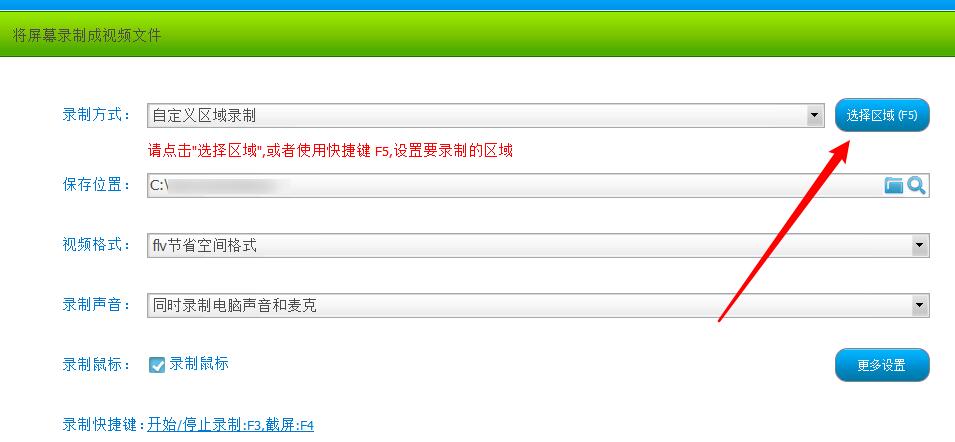
在要录制的区域划出一个区间,如图,按住鼠标左键划就行了。

回到软件界面,点击下方“屏幕录制”。
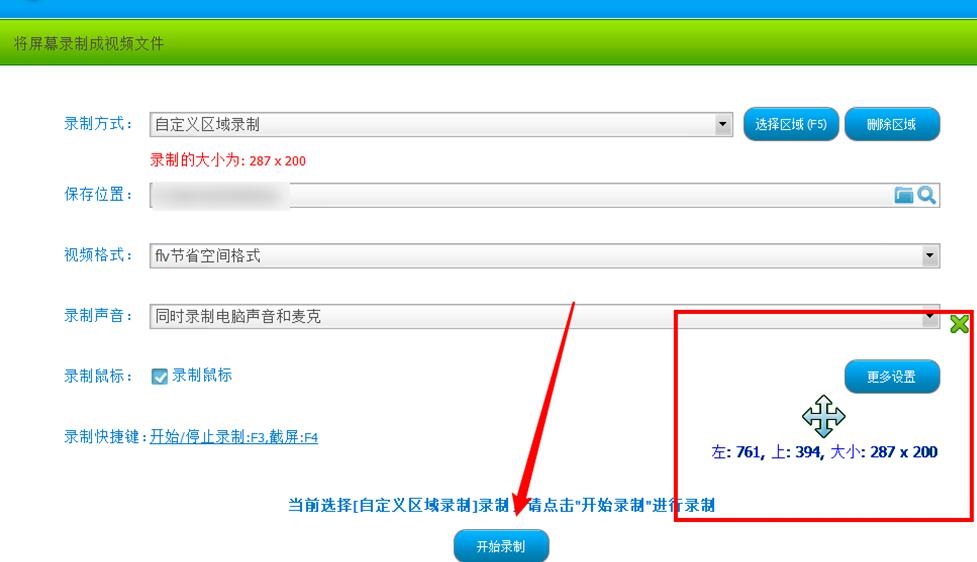
然后就开始录制了,录完以后,点击右下角“正方形”按钮停止。

就会在你选的地址上形成刚刚录制的视频文件了。
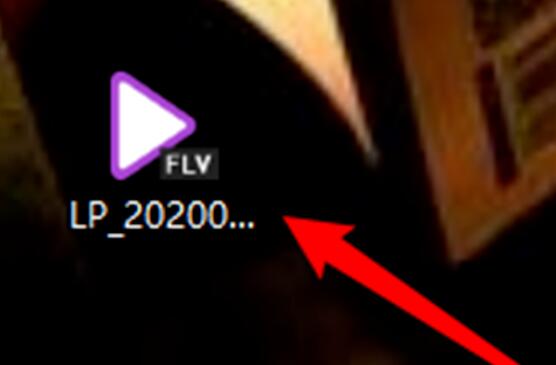
录制框框点击右上角×关掉就行了。
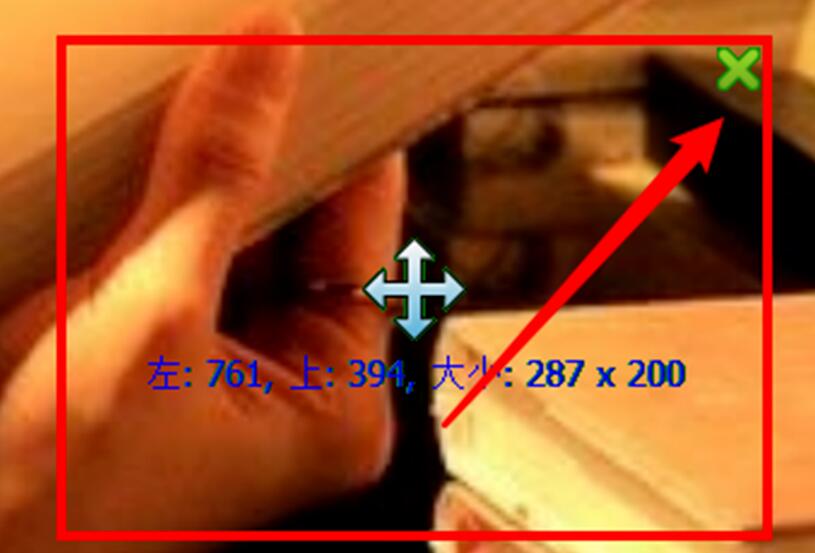
上文就讲解了超级录屏录制电脑屏幕自定义区域的方法,希望有需要的朋友都来学习哦。
- 极限竞速:地平线5本田思域FK8原厂外观A800怎么调校-调校分享
- 极限竞速:地平线5法拉利PistaS1级后驱怎么调校-调校分享
- 极限竞速:地平线5三菱EVO IX漂移怎么调校-调校代码分享
- 极限竞速:地平线5科尼塞格CCGTS2级自动档怎么调校-调校分享
- 极限竞速:地平线5迈凯伦塞纳GTR Marboro怎么涂装-涂装分享
- 极限竞速:地平线5GTR LB Works套件漂移怎么调校-调校分享
- 金铲铲之战执事羁绊有什么效果-金铲铲之战执事羁绊效果介绍
- 金铲铲之战海克斯科技羁绊有什么效果-海克斯科技羁绊效果介绍
- 金铲铲之战泽丽怎么样-金铲铲之战泽丽英雄介绍
- 金铲铲之战烈娜塔怎么样-金铲铲之战烈娜塔的英雄介绍
- 金铲铲之战三国猛将阵容怎么玩-金铲铲之战三国猛将阵容推荐
- 金铲铲之战宗师猎人阵容怎么玩-金铲铲之战宗师猎人阵容推荐
- 金铲铲之战重装秘术阵容怎么玩-金铲铲之战重装秘术阵容推荐
- War3 冰封王座忍法战场PVP尾兽怎么选择-PVP尾兽使用指南
- War3 冰封王座忍法战场五影流阵容怎么搭配-五影流阵容攻略
- War3 冰封王座忍法战场强力阵容怎么组合-强力阵容组合推荐
- Word 2013怎么给文字添加超链接-给文字添加超链接的方法
- Word 2013怎么设置首字下沉-Word 2013设置首字下沉的方法
- Word 2013怎么将数字调整为大写-将数字调整为大写的教程
- Word 2013怎么让表格的标题栏重复出现-标题栏重复出现的方法
- Word 2013如何开启审阅功能-Word 2013开启审阅功能的方法
- Word 2013如何删除插入的超链接-Word 2013删除超链接的方法
- Word 2013如何给段落添加底纹-Word 2013给段落添加底纹的方法
- Word 2013如何设置Smart Art图形格式-设置Smart Art图形格式的方法
- Word 2013如何设置文本字体渐变效果-设置文本字体渐变效果的方法
- 小in健康
- Cd To Mac
- 英语国际音标标准教程
- CDRConverter Mac
- Disk Drill Media Recovery Mac
- Easy Sketch Pro 3 Mac
- Resolutionator Mac
- 梅苗苗口腔商城
- Shorter Oxford English Dictionary Mac
- Enpuz
- 洞穴探险2游侠LMAO汉化补丁 v1.49
- 博德之门魔兽世界艾泽拉斯战士MOD v2.3
- 旋转轮胎标致407MOD v2.3
- 265G神仙道辅助 v2.7
- 哆啦A梦牧场物语快速钓鱼MOD v1.12
- 创刻的动脉免转区防弹窗错误补丁 v2.4
- 我的世界复古风格双层屋MOD v2.3
- 上古卷轴5天际重制版万物皆剑MOD v2.3
- gta4载具操控MOD v4.3
- 刺客信条英灵殿自调画质增强补丁MOD v1.58
- carbon offsetting
- carbon paper
- carbon sink
- carbon tax
- carbon trading
- car boot sale
- carbuncle
- carburettor
- carcass
- carcinogen
- Web编程入门经典--HTML XHTML和CSS(第2版)
- C语言程序设计实训与应用教程(21世纪高等学校计算机教育实用规划教材)
- 2010硕士学位研究生入学资格考试GCT逻辑历年真题分类精解(2003-2009)
- 计算机网络安全技术(面向十二五高职高专规划教材)/计算机系列
- 三级网络技术(附光盘全国计算机等级考试立体化应试教程)
- 三维CAD习题集(附光盘适合各类三维CAD软件教学和培训)
- 数据库技术与应用(SQL Server21世纪高等学校计算机系列规划教材)
- 诺桑觉寺(中文导读英文版)
- 健康是走出来的
- 北京中低收入阶层住房问题研究
- [BT下载][23号灯塔 第二季][第02集][WEB-MKV/2.89G][无字片源][1080P][流媒体][BlackTV] 剧集 2024 美国 剧情 连载
- [BT下载][队长小翼 第二季 青少年篇][第28集][WEB-AAC-ZEROTV/0.88G][中文字幕][1080P][流媒体][ZeroTV] 剧集 2023 日本 动作 连载
- [BT下载][闲着干嘛呢?][第229集][WEB-MKV/3.64G][中文字幕][1080P][流媒体][ZeroTV] 剧集 2019 韩国 其它 连载
- [BT下载][吹响悠风号 第三季][第02集][WEB-MP4/0.33G][中文字幕][1080P][流媒体][LelveTV] 剧集 2024 日本 剧情 连载
- [BT下载][吹响悠风号 第三季][第02集][WEB-MKV/1.42G][简繁英字幕][1080P][流媒体][ZeroTV] 剧集 2024 日本 剧情 连载
- [BT下载][认识的哥哥][第429集][WEB-MKV/4.90G][中文字幕][1080P][流媒体][ZeroTV] 剧集 2015 韩国 其它 连载
- [BT下载][认识的哥哥][第429集][WEB-MKV/4.90G][中文字幕][1080P][流媒体][ZeroTV] 剧集 2015 韩国 其它 连载
- [BT下载][战队大失格][第02集][WEB-MKV/1.00G][简繁英字幕][1080P][Disney+][流媒体][ZeroTV] 剧集 2024 日本 喜剧 连载
- [BT下载][香格里拉·开拓异境~粪作猎手挑战神作~][第22集][WEB-MP4/0.46G][中文字幕][1080P][流媒体][LelveTV] 剧集 2023 日本 动画 连载
- [BT下载][七人的复活][第06集][WEB-MKV/2.28G][中文字幕][1080P][流媒体][LelveTV] 剧集 2024 韩国 剧情 连载